
很多人都喜欢按照自己的个人喜好设置一键锁屏功能,那么苹果手机一键锁屏应该怎么设置呢?
苹果手机一键锁屏怎么设置
使用计时器来锁定屏幕
找到并打开“时钟”
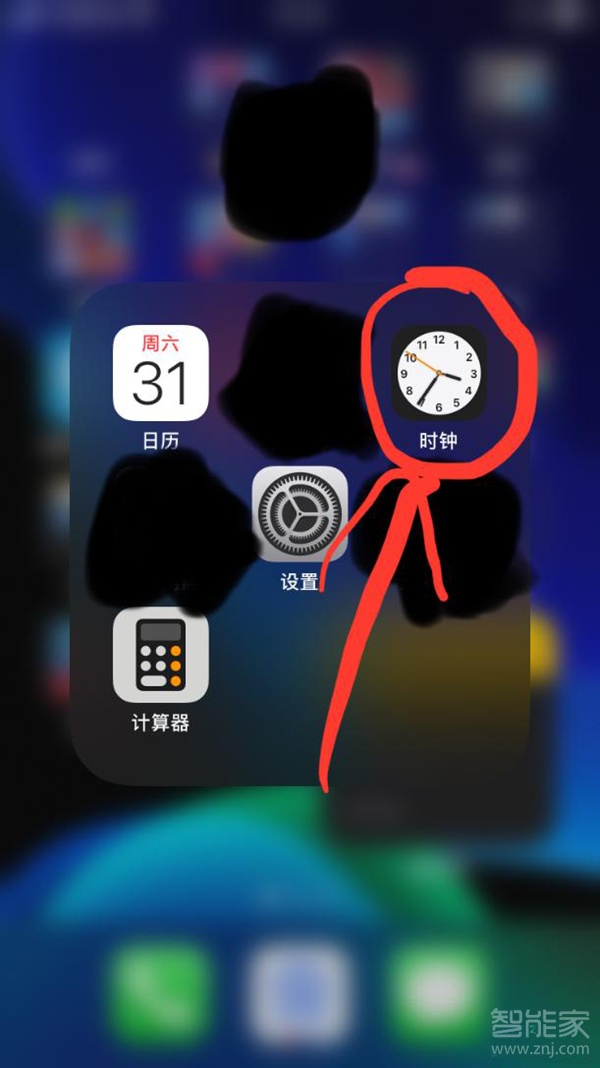
切换到“计时器”,将时间设置为1秒,将“计时结束时启用”设置为“停止播放”,然后点击“开始计时”
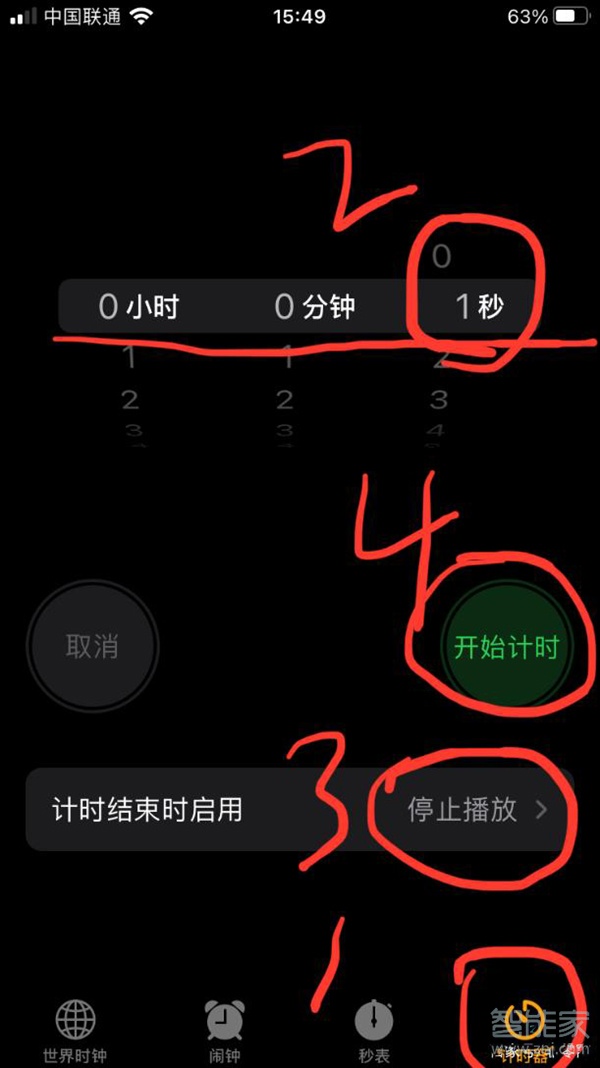
你会看到计时结束后屏幕会自动锁定
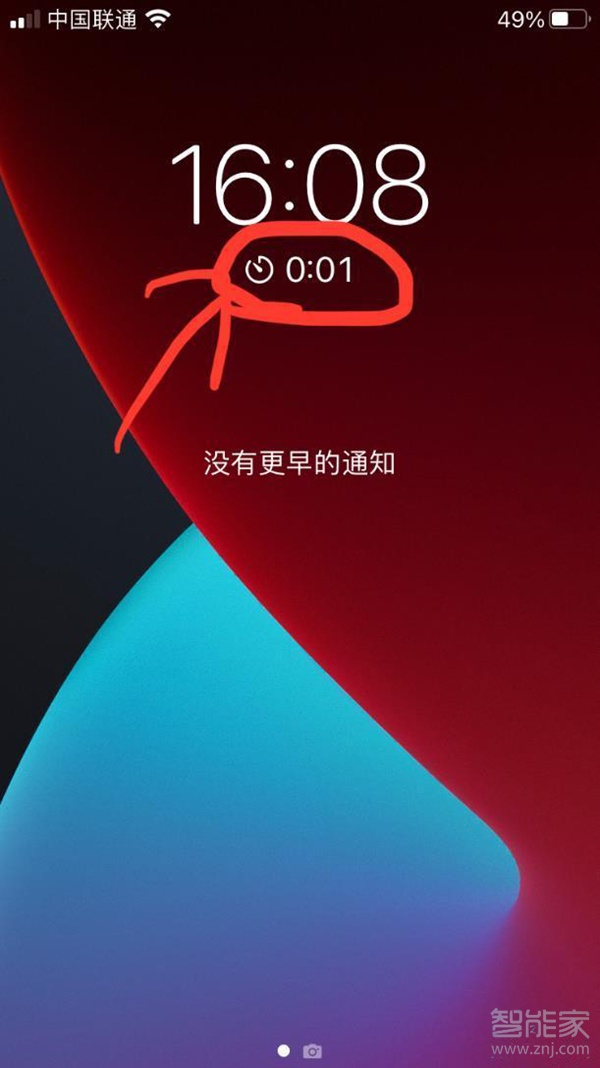
屏幕已锁定
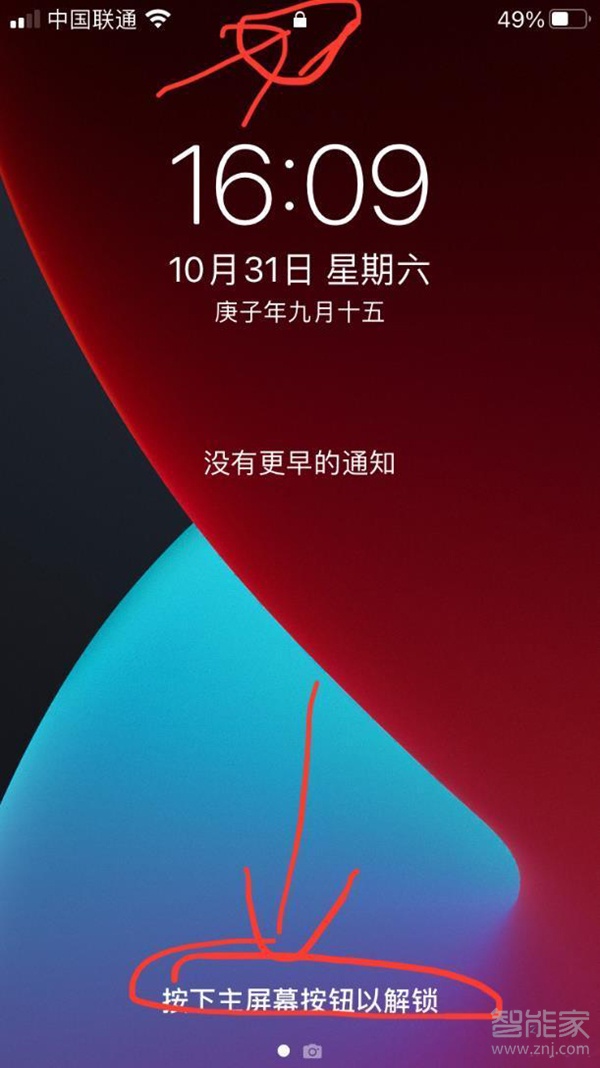
通过快捷指令来启动计时器
找到并打开“快捷指令”
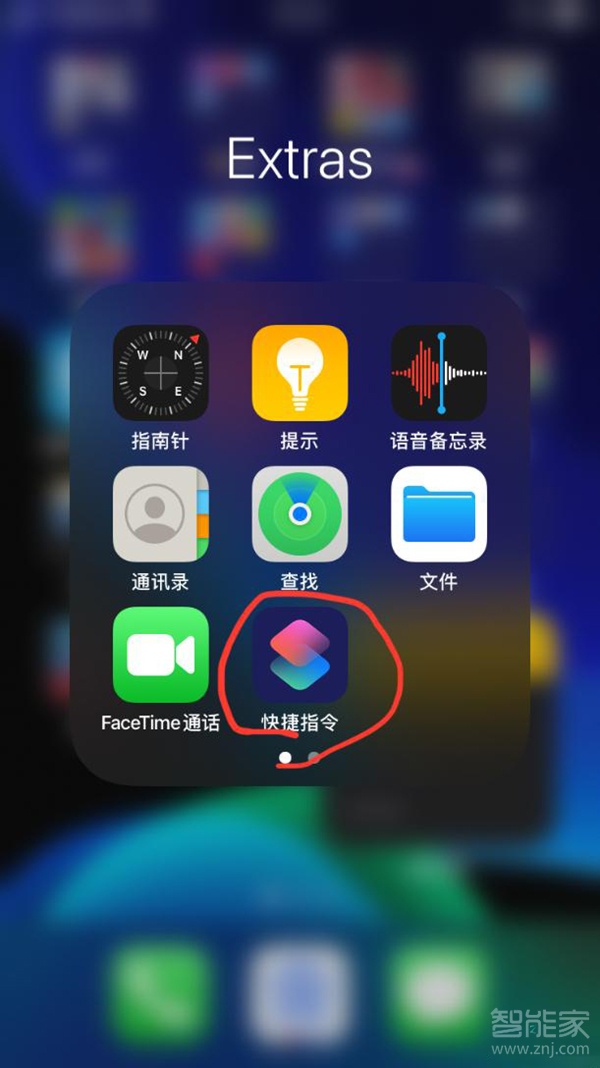
点击左上角“加号”添加新的快捷指令
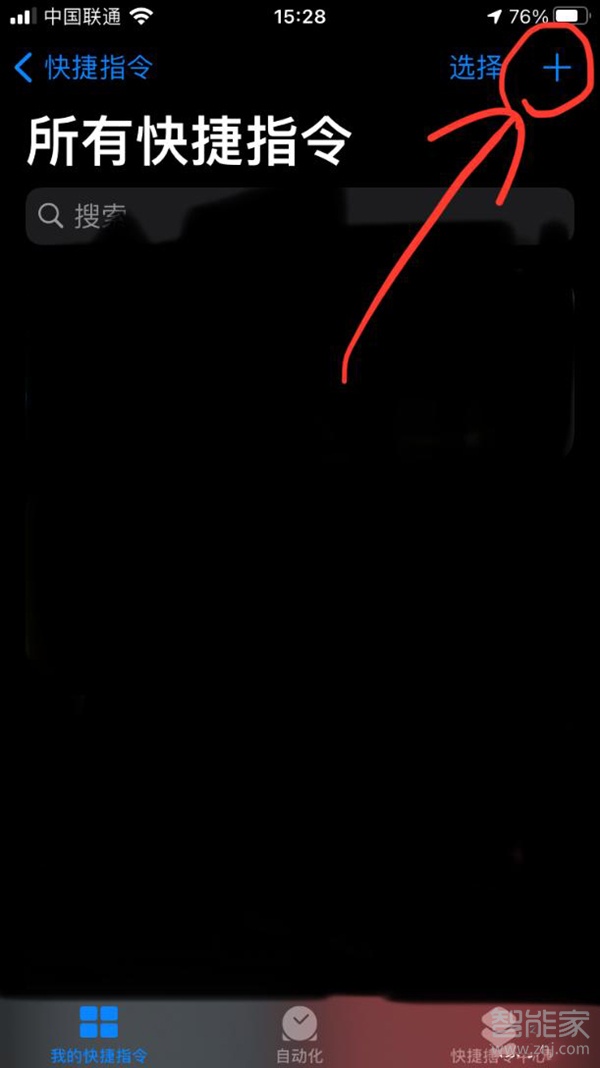
点击“添加操作”
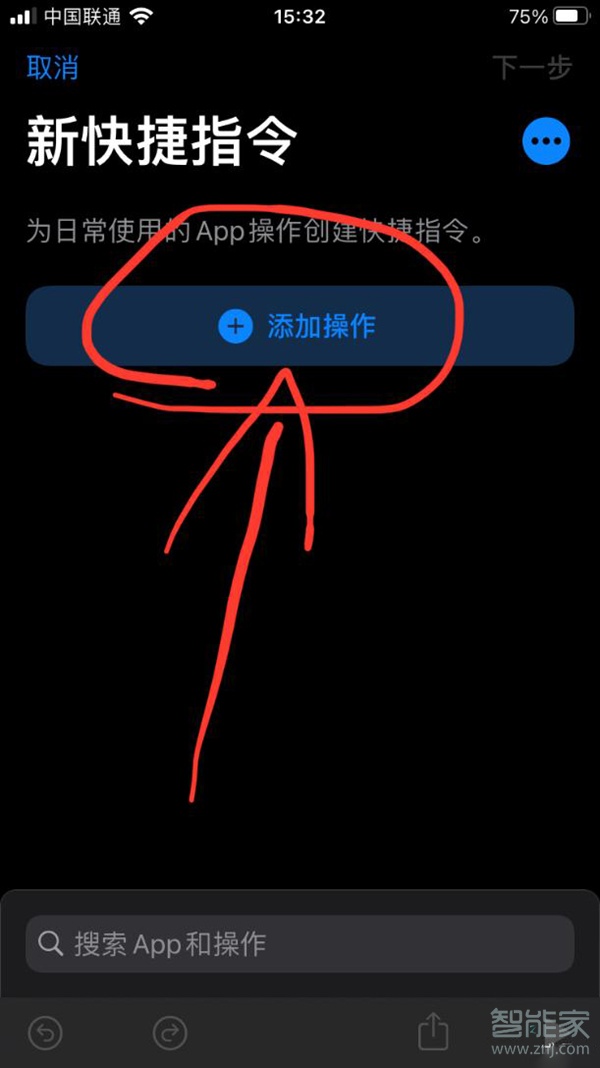
在添加操作界面搜索框中搜索“时钟”,然后在下方搜索结果中选择“计时1秒钟”,注意,这里的“计时1秒钟”就是因为我们“使用计时器来锁定屏幕”时,测试了用一秒钟倒计时来锁定屏幕,所以这里才会出现“计时1秒钟”。如果没有使用过计时器,直接来这里搜索“时钟”,是不会出现“计时1秒钟”的。
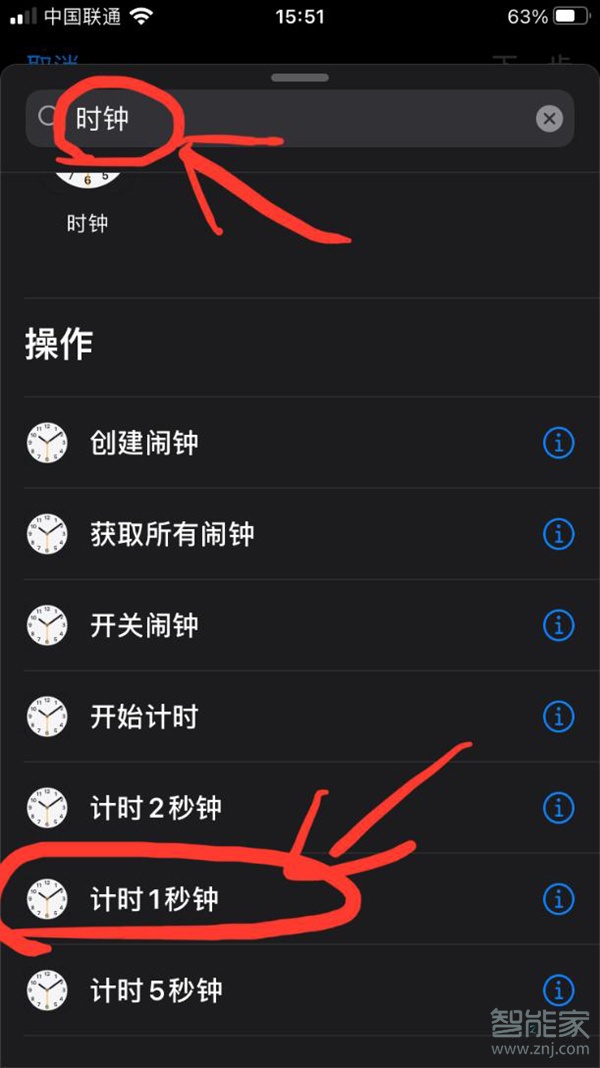
添加完“计时1秒钟”后,我们继续添加操作,点击“计时1秒钟”下方的“加号”即可
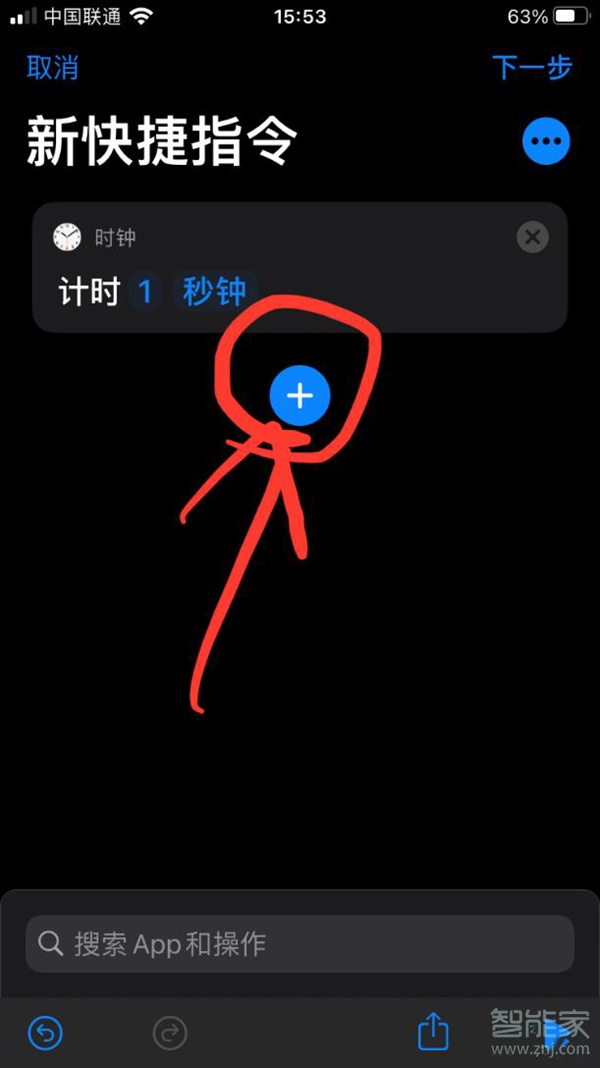
这次我们搜索“退出”,选择搜索结果中的“退出快捷指令”(这是内置的一个操作)。

添加完“退出快捷指令”操作后,我们的“一键锁屏”快捷指令的所有操作都添加完了,很简单,只有两个操作,一个是启动计时器,一个是退出快捷指令。
我们继续,点击“下一步”,来做完善一下新快捷指令的一些信息。
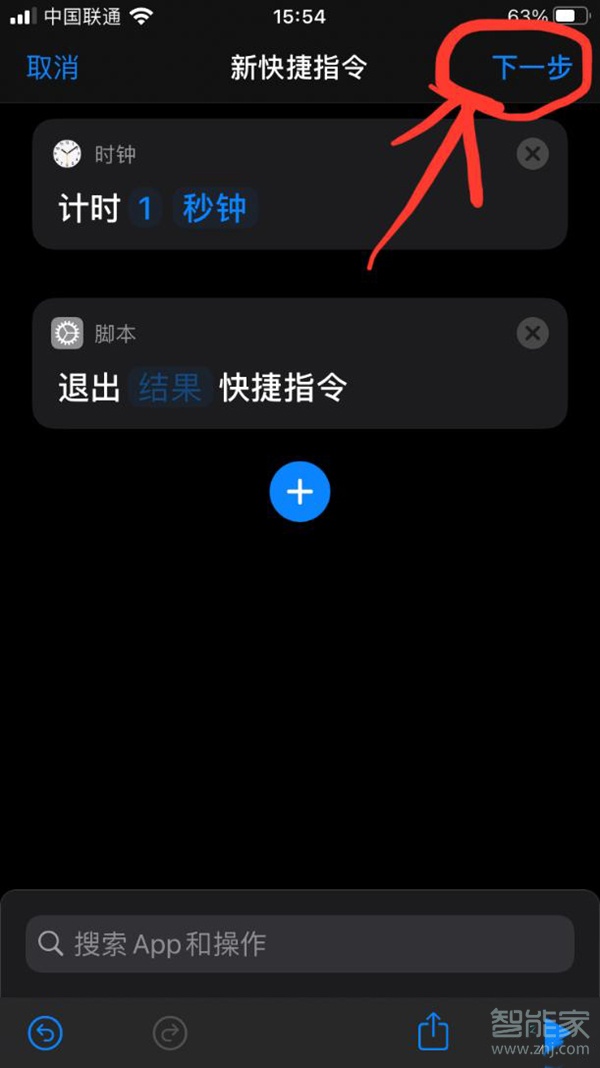
通过1可以设置快捷指令的图标,通过2可以设置快捷指令的名称,如下图:
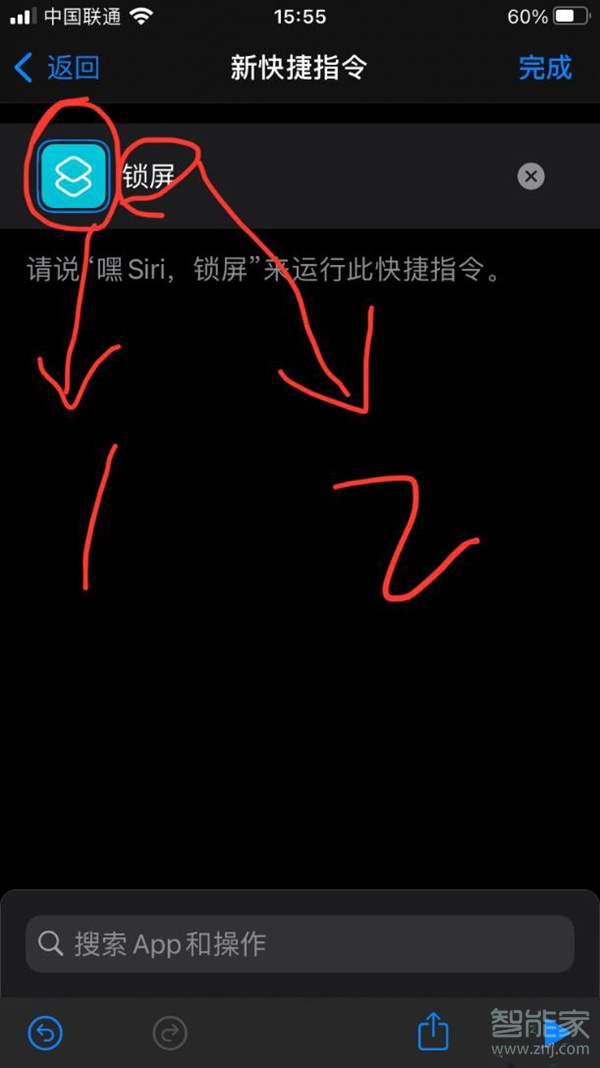
设置图标颜色
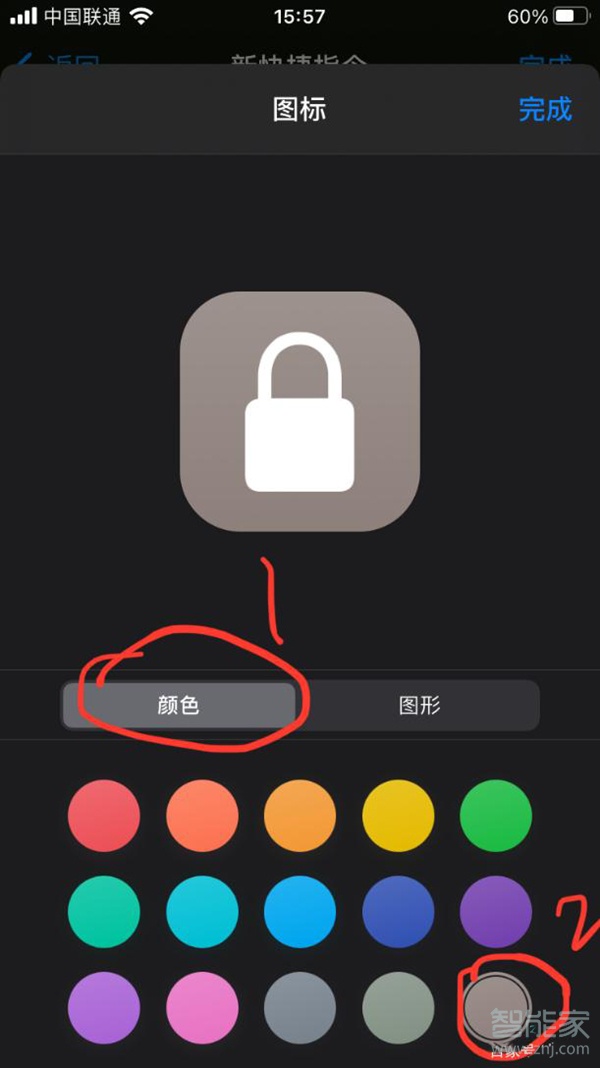
设置图标样式
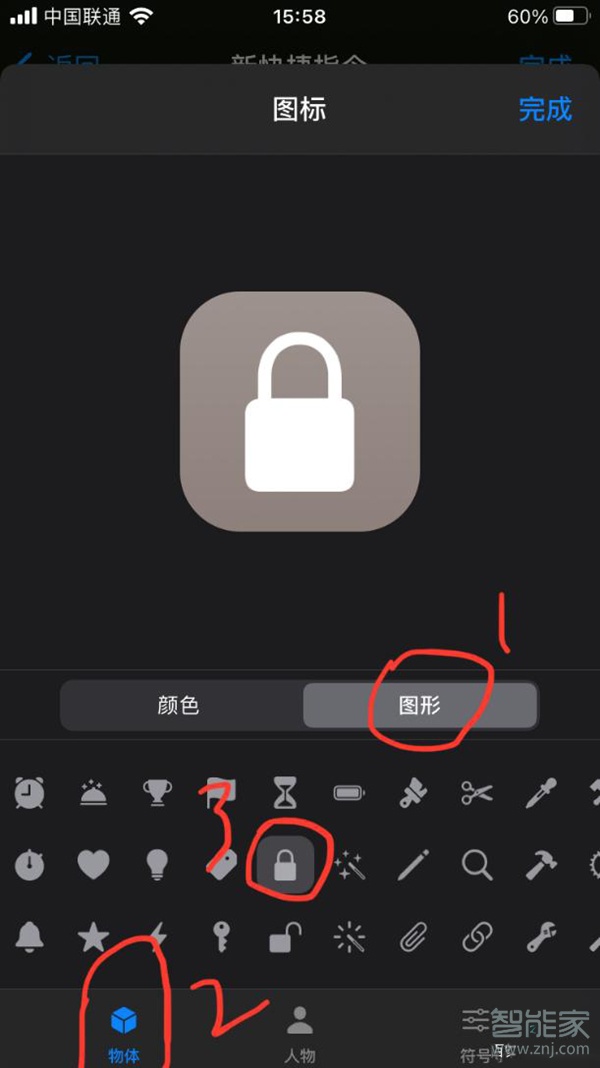
最后点击右上角的“完成”
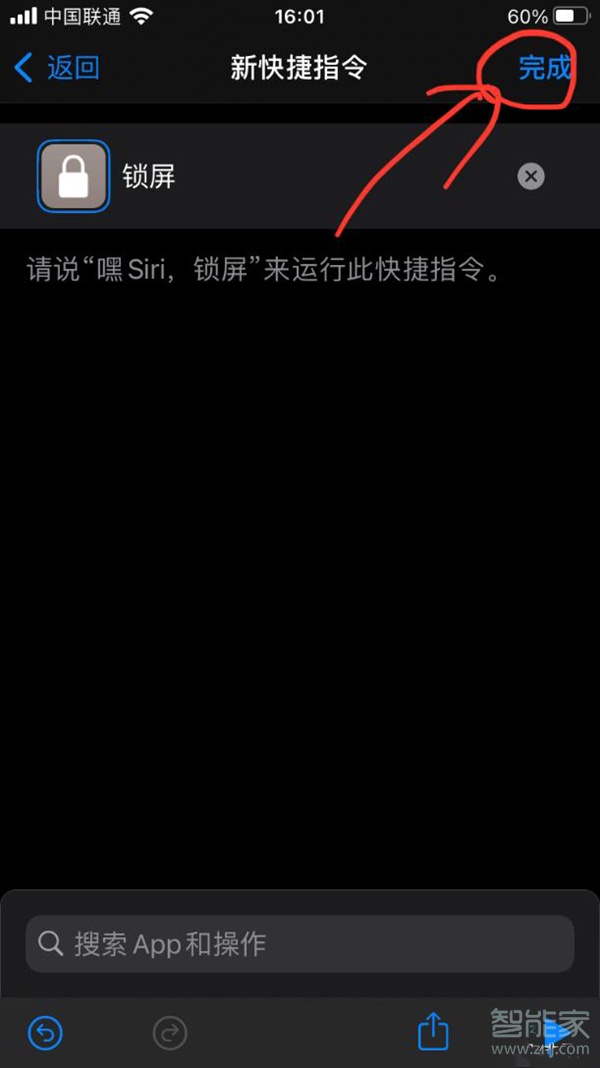
点击完成后会返回“所有快捷指令”的界面,可以看到,我们刚才添加的“一键锁屏”已经出现了,点击之后就会出现倒计时1秒锁屏的效果。
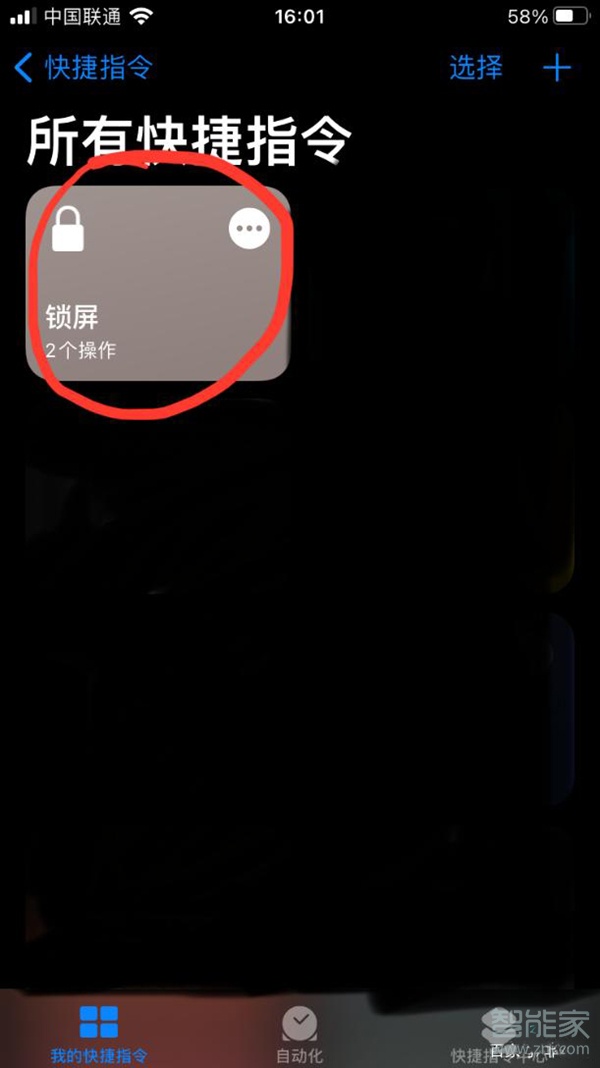
给锁屏快捷指令创建快捷方式
通过 “添加到主屏幕”来创建桌面快捷方式
打开“快捷指令”,在“所有快捷指令”界面,我们刚刚创建的快捷指令上,点击左上角的“三个点”,如下图:
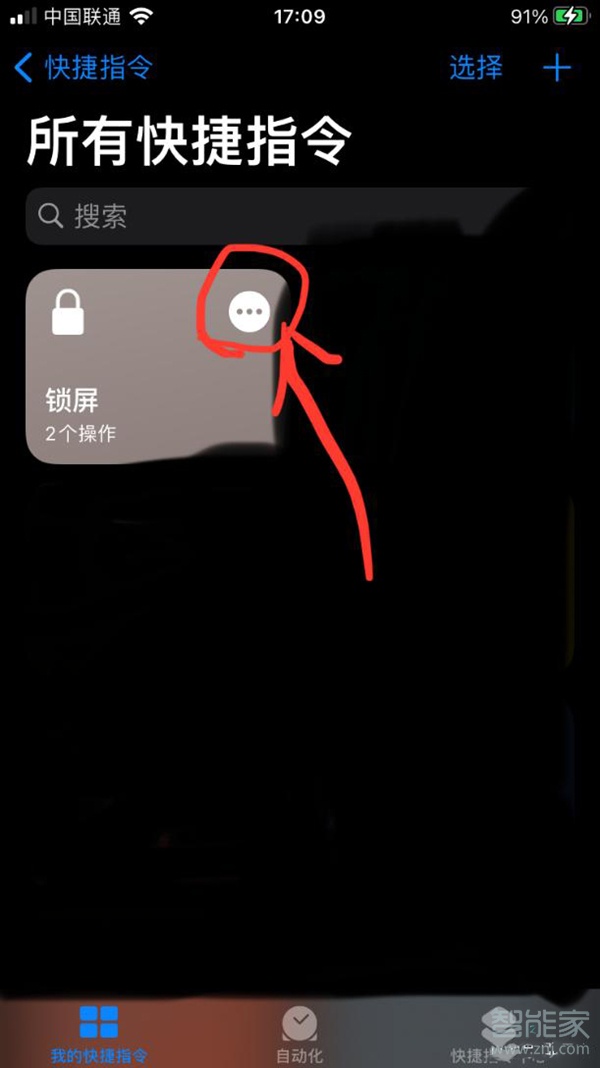
进入“锁屏”快捷指令的编辑界面,点击右下方分享图标,右下角另外一个图标是执行当前快捷指令的意思。
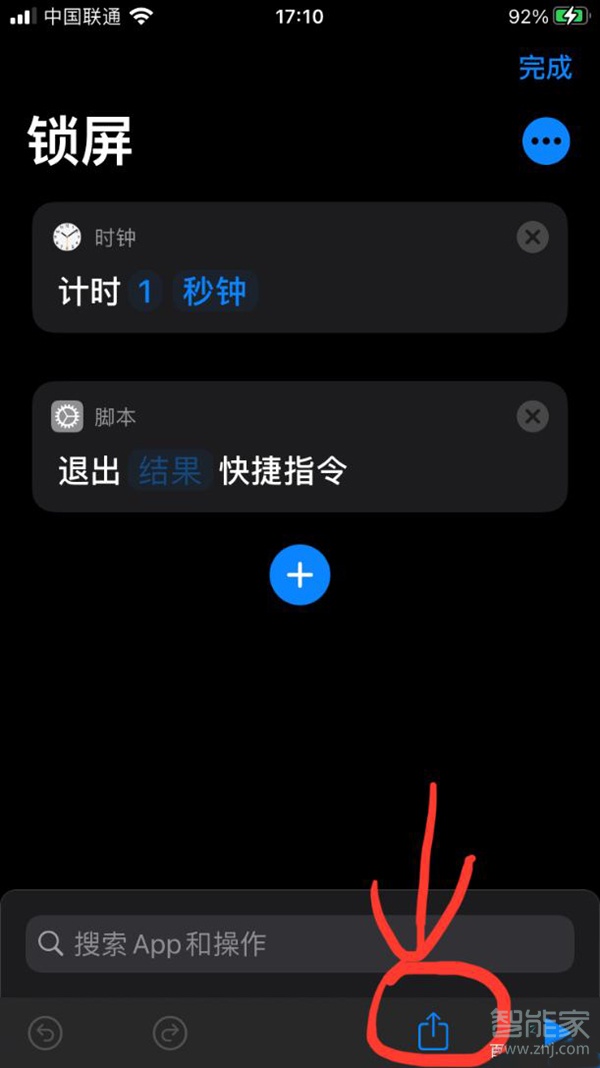
点开分享后,点击下方“添加到主屏幕”的选项
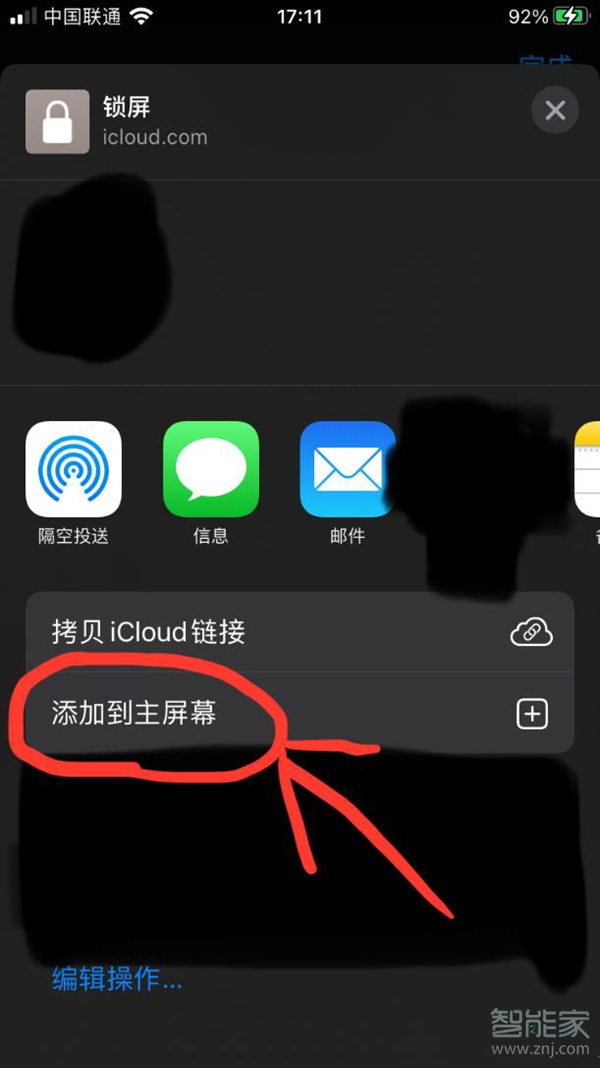
进入到设置图标和名称的地方,默认使用的是快捷指令的名称和图标,也可以自定义,设置完成后点击“添加”即可,如下图:
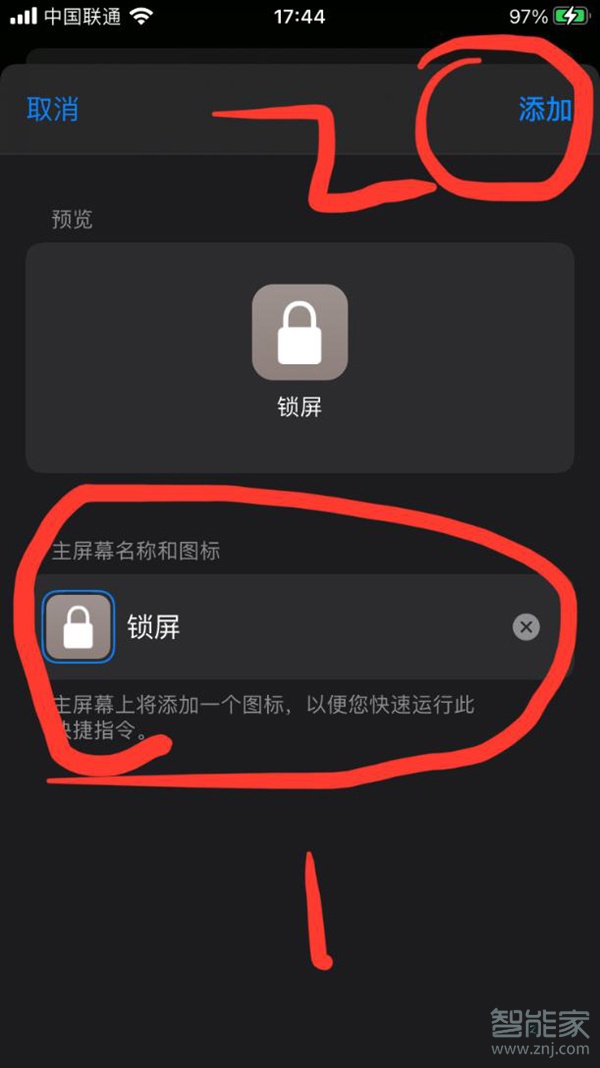
完成上述步骤后在桌面上就会出现一个锁屏的图标,如下图:
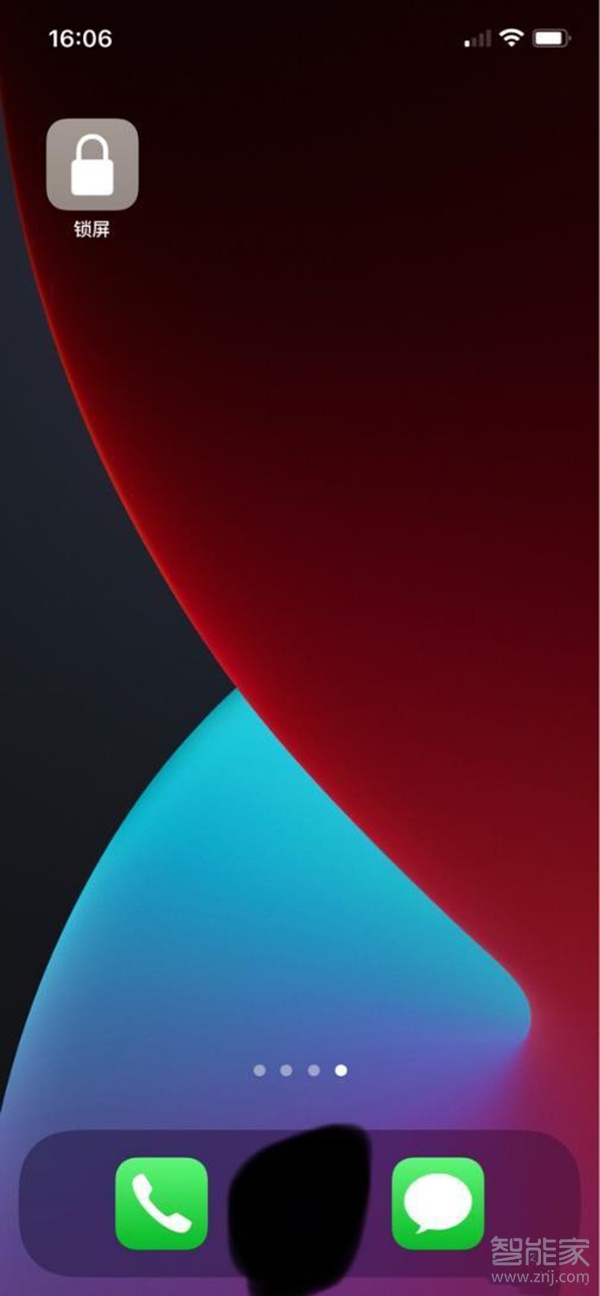
通过“桌面小组件”来添加桌面快捷方式
长按桌面空白处,进入桌面编辑模式,然后点击右上角的加号,如下图:
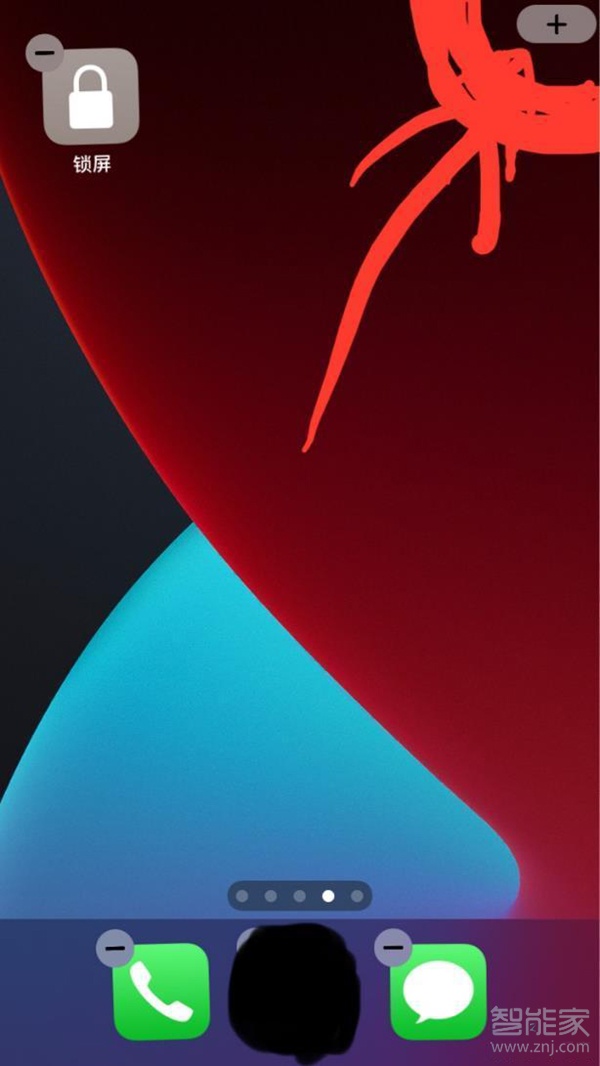
在添加桌面组件的界面,搜索框中搜索“快捷”,然后选择“快捷指令”,如下图:
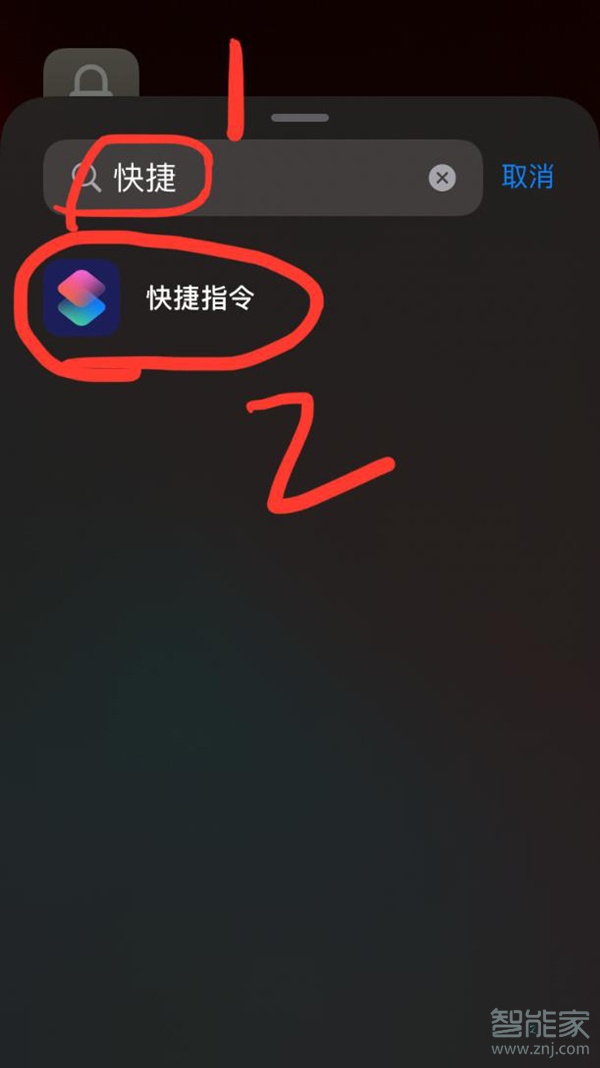
然后选择“快捷指令”(快速运行其中一个快捷指令),如果当前的指令不是“锁屏”,没关系,后面可以再修改,点击“添加小组件”
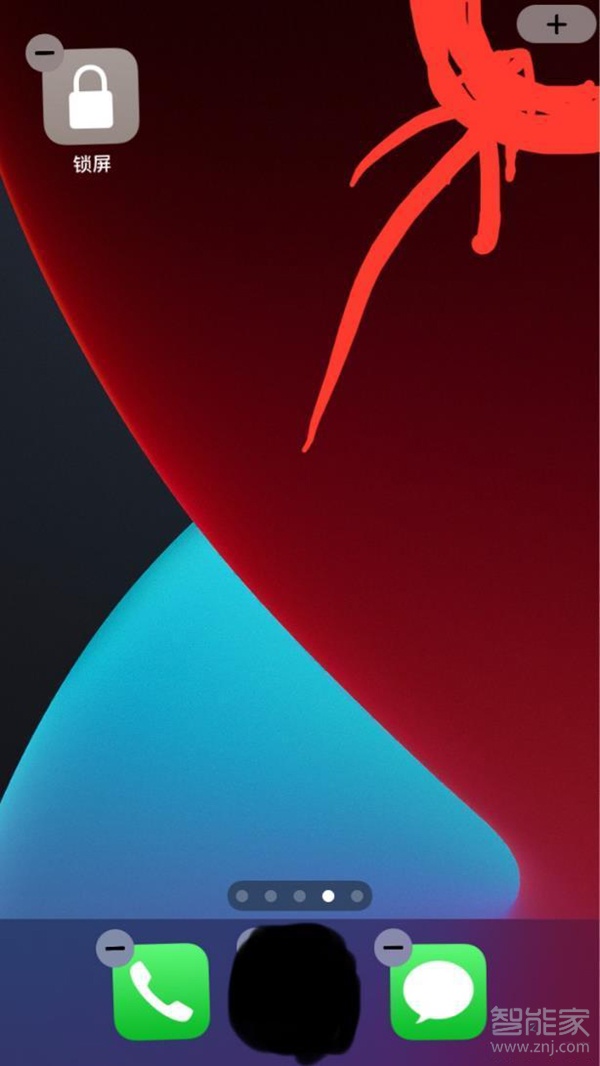
如果上一步添加小组件时不是“锁屏”,可以在桌面上长按快捷指令图标,然后选择“编辑小组件”,如下图:
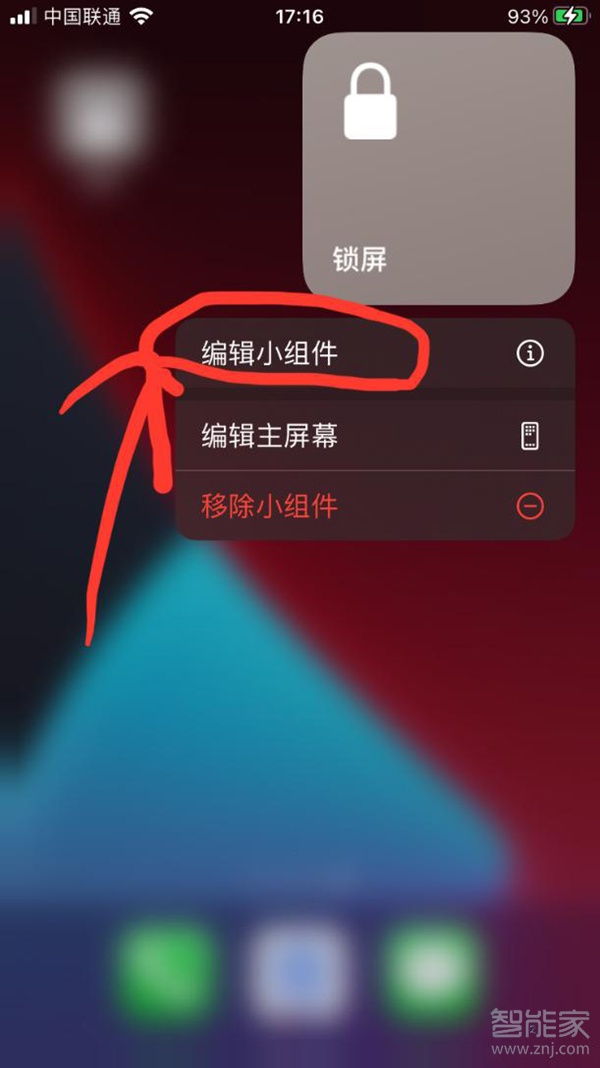
编辑小组件界面如下,点击“快捷指令”
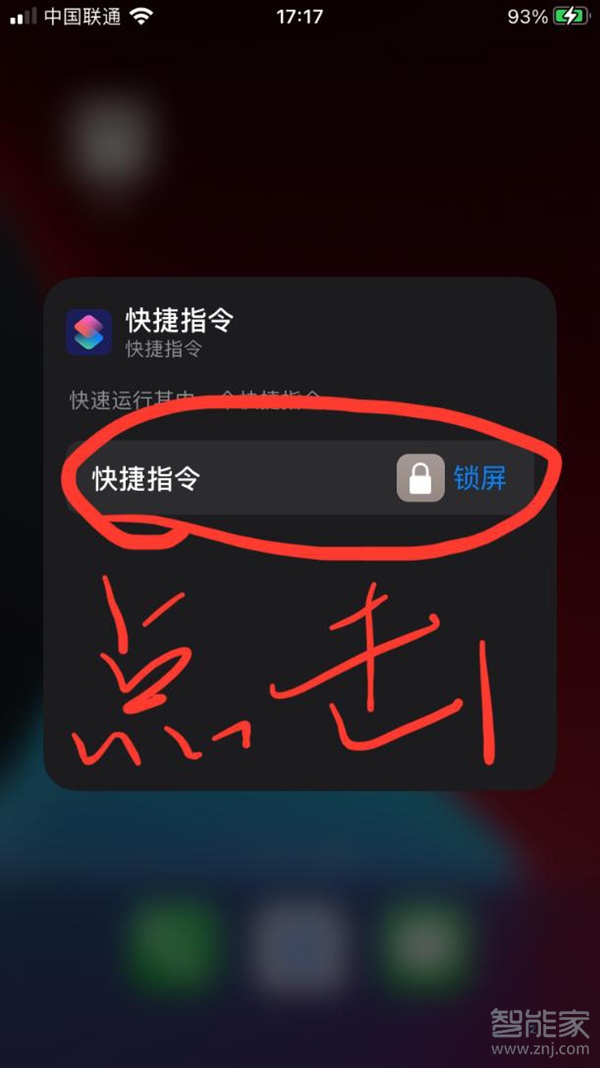
进入选择快捷指令的界面后,选择“锁屏”即可,如下图:
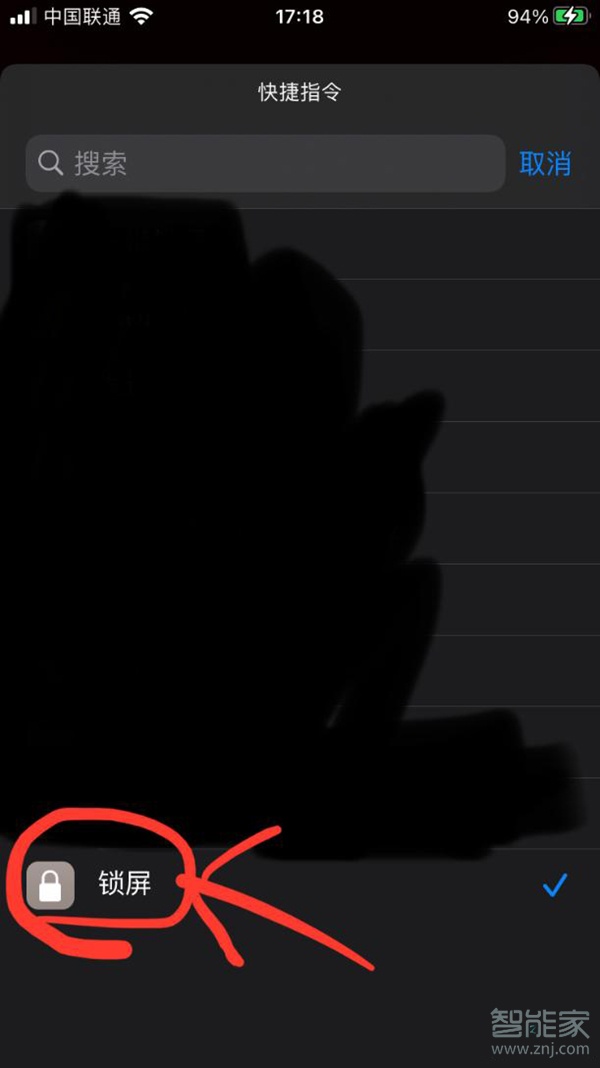
两种快捷方式的区别
两种快捷方式都创建成功后,如下图:
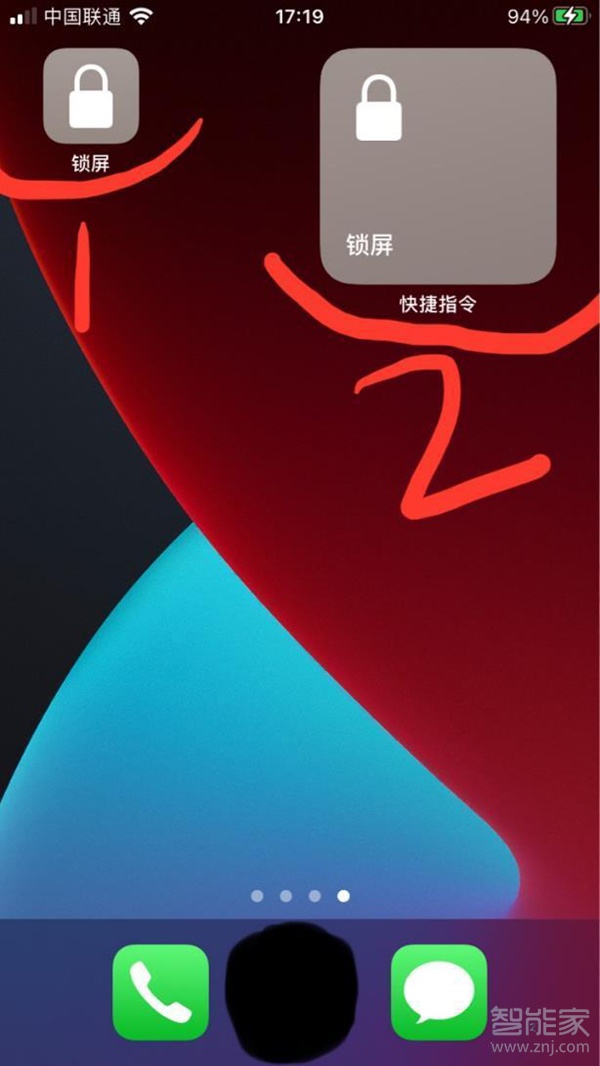
其中,1表示“添加到主屏幕”方式创建的桌面快捷方式,2表示“桌面小组件”方式创建的桌面快捷方式。
桌面上点击1时,会先打开快捷指令,然后执行锁屏,不知道后续会不会改为直接执行(不再先打开快捷指令再执行);
桌面上点击2时,会直接执行锁屏。
本文以iPhone 11为例适用于ios14系统





